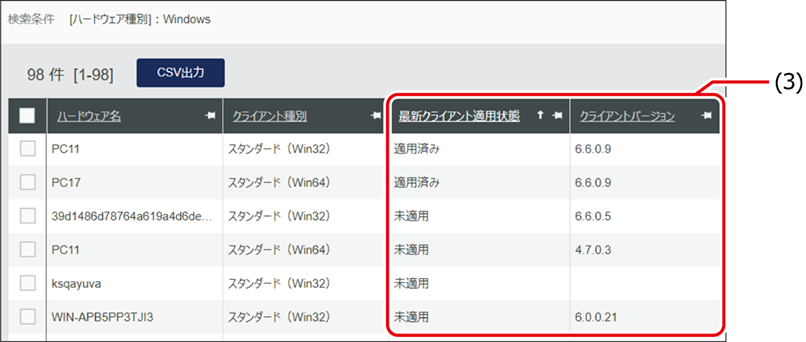最新バージョンのクライアントの適用状況を確認できます。
ここでは、例として、Windowsクライアントの最新クライアント適用状況を確認します。
対象クライアント:

|
クライアントの導入とインベントリ収集を完了させます。
|
|
ダッシュボードの[最新クライアント適用状況(Windows)]/[最新クライアント適用状況(Mac)]パネルからも確認できます。 |
1検索機能を表示する
|
(1) |
メニューから、[ハードウェア]を選択します。 |
|
|
(2) |
左メニューから、[ハードウェア一覧]を選択します。 |
|
|
(3) |
[検索条件を表示]をクリックします。 検索機能が表示されます。 |
|
2最新クライアント適用状況を確認する
|
(1) |
ハードウェア種別を選択します。 例: 選択したハードウェア種別のクライアントが表示されます。 |
|
|
(2) |
表示項目の設定方法については、以下を参照してください。 |
|
|
(3) |
一覧で最新クライアント適用状態とクライアントバージョンを確認します。 確認できる項目については、以下を参照してください。 |
|
|
クライアントのバージョンアップについては、以下を参照してください。 |

 →[クライアント導入]でクライアントプログラムのインストーラーを生成し、管理端末にインストールしてください。
→[クライアント導入]でクライアントプログラムのインストーラーを生成し、管理端末にインストールしてください。

 を選択
を選択 から[設定]ボタンをクリックして、[最新クライアント適用状態]と[クライアントバージョン]を表示項目に設定します。
から[設定]ボタンをクリックして、[最新クライアント適用状態]と[クライアントバージョン]を表示項目に設定します。